
Comment ajuster la taille de la fenêtre dans Win10 ?De nombreux utilisateurs rencontreront le problème que la taille de la fenêtre ne répond pas à leurs besoins lors de l'utilisation de l'ordinateur. En fait, le système Win10 peut définir la taille de la fenêtre en un seul clic. la taille de chaque fenêtre via d'autres méthodes pour rendre la taille de la fenêtre plus adaptée aux besoins de l'utilisateur. Ci-dessous, l'éditeur vous présentera comment ajuster la taille de la fenêtre dans Win10.

1 Droite Alt + Entrée
.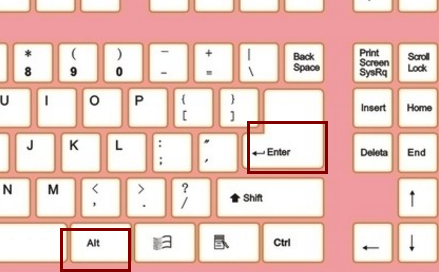
2. Dans des circonstances normales, si les utilisateurs du système Windows 10 souhaitent modifier la taille de la fenêtre active, ils doivent cliquer sur « Réduire » et « Agrandir » dans le coin supérieur droit de la fenêtre. Cependant, cette opération sera inévitablement quelque peu gênante. Comment redimensionner rapidement la fenêtre à l'aide des raccourcis clavier dans Win10, comme suit : Dans une fenêtre ouverte, nous pouvons utiliser
1. win + ← : Agrandissez la fenêtre sur l'écran de gauche (indépendant des applications de l'écran de démarrage)
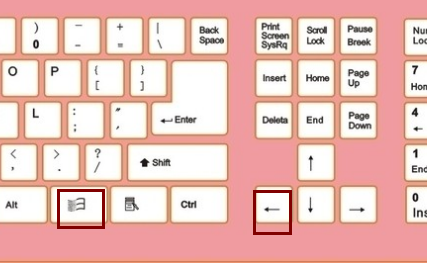
2. win + → : Agrandissez la fenêtre sur l'écran de droite (indépendant des applications de l'écran de démarrage)
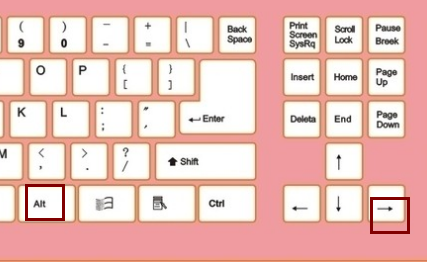
3. win+ ↑ : Agrandir la fenêtre (non pertinent pour les applications de l'écran de démarrage)
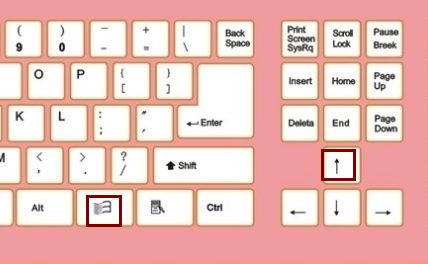
4. win+ ↓ : Réduire la fenêtre (non pertinent pour les applications de l'écran de démarrage)
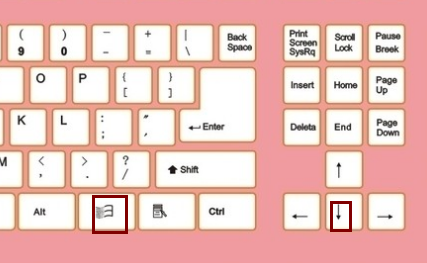
Ce qui précède est l'intégralité du contenu de Comment ajuster la taille de la fenêtre dans Win10 - Comment ajuster la taille de la fenêtre dans Win10 Pour un contenu plus excitant, veuillez le verrouiller sur ce site.
Ce qui précède est le contenu détaillé de. pour plus d'informations, suivez d'autres articles connexes sur le site Web de PHP en chinois!
 Java exporter Excel
Java exporter Excel
 menu contextuel
menu contextuel
 Quel est le rôle du groupe de consommateurs Kafka
Quel est le rôle du groupe de consommateurs Kafka
 Comment configurer la passerelle par défaut
Comment configurer la passerelle par défaut
 Les données entre le système Hongmeng et le système Android peuvent-elles être interopérables ?
Les données entre le système Hongmeng et le système Android peuvent-elles être interopérables ?
 Comment recharger Ouyiokx
Comment recharger Ouyiokx
 Explorateur Bitcoin
Explorateur Bitcoin
 Java effectue une conversion de type forcée
Java effectue une conversion de type forcée